Error inaccesible_boot_device en Windows 10
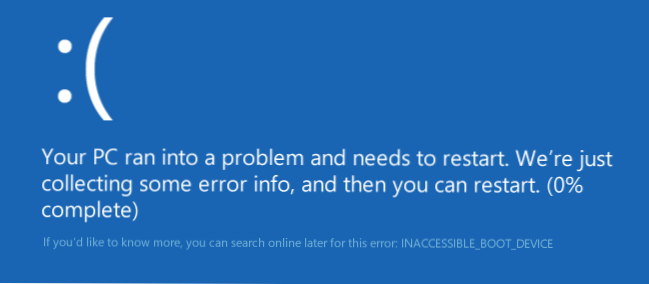
- 5011
- 1067
- Gilberto García
En esta instrucción, paso a paso sobre cómo corregir el error inaccessible_boot_device al descargar Windows 10 en diferentes situaciones, después de restablecer el sistema, actualizar el BIOS, conectar otro disco duro o SSD (o transferir OSD de uno a otro disco), cambiando el estructura del disco y en el disco y en otras situaciones. Hay un error muy similar: una pantalla azul con una designación de error NTFS_FILE_SYSTEM, se puede resolver de la misma manera.
Comenzaré con el primero que debe verificar e intentar en esta situación antes de intentar corregir el error de otras maneras: apagar todas las unidades adicionales (incluidas las tarjetas de memoria y flash) de la computadora, y también asegúrese de que El disco de su sistema es el primero en descargar el arranque en BIOS o UEFI (y para UEFI ni siquiera sea el primer disco duro, sino el Administrador de arranque de Windows) e intente reiniciar la computadora. Instrucciones adicionales para cargar un nuevo sistema operativo: Windows 10 no se inicia.
Además, si conectó algo, limpió o realizó acciones similares dentro de su PC o computadora portátil, asegúrese de verificar toda la conexión de discos duros y SSD para encender las interfaces y las interfaces SATA, a veces el disco que se vuelve a conectar a otro puerto SATA también puede ayudar.
Inaccessible_boot_device después de restablecer Windows 10 o actualizar la instalación
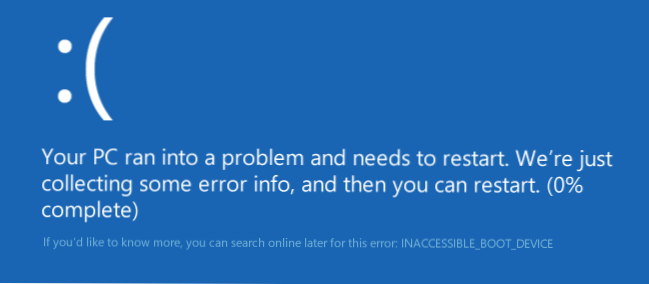
Uno de los errores inaccesibles_boot_device es relativamente simple para corregir las opciones para la aparición de error.
En este caso, puede probar una opción de solución bastante simple: en la pantalla "la computadora se inicia incorrecta", que generalmente aparece después del mensaje con el texto especificado después de recopilar información de error, presione el botón "Parámetros adicionales".

Después de eso, seleccione "Buscar y eliminar fallas" - "Parámetros de carga" y presione el botón "Reiniciar". Como resultado, la computadora se reiniciará con la oferta de iniciar la computadora en varias versiones, seleccione el punto 4 presionando la tecla F4 (o solo 4) - Modo seguro Windows 10.
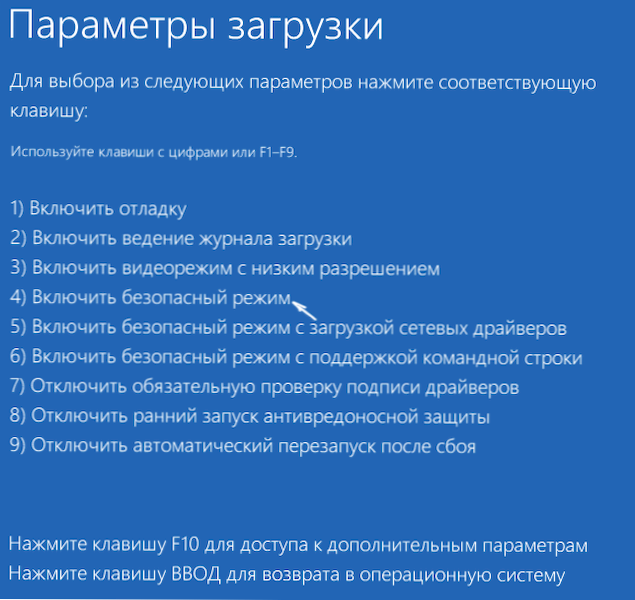
Después de que la computadora se carga en modo seguro. Vuelva a reiniciarlo a través del inicio - finalización del trabajo - reiniciar. En el caso descrito del problema, esto a menudo ayuda.
También en los parámetros adicionales del entorno de recuperación hay una "restauración durante la carga": forma sorprendente, en Windows 10, a veces logra resolver problemas con la carga incluso en situaciones relativamente difíciles. Asegúrese de intentarlo si la opción anterior no ayudó.
Windows 10 dejó de comenzar después de actualizar el BIOS o la falla de energía
La siguiente versión comúnmente encontrada del error de lanzamiento de Windows 10 inaccessible_boot_device - Configuración del BIOS (UEFI) relacionada con el modo de funcionamiento de las unidades SATA. Se manifiesta especialmente a menudo en la dieta o después de la actualización del BIOS, así como en los casos en que tiene una batería en su placa base (lo que conduce a una descarga espontánea de la configuración).
Si tiene motivos para suponer que esta es la razón del problema, vaya al BIOS (ver. Cómo ir a BIOS y UEFI Windows 10) de su computadora o computadora portátil y en la sección Configuración de configuración de SATA, intente cambiar el modo de funcionamiento: si IDE está instalado allí, encienda AHCI y viceversa. Después de eso, guarde la configuración del BIOS y reinicie la computadora.
El disco fue dañado o la estructura de las secciones de disco cambió
Error de inaccessible_boot_device en sí mismo dice que el gestor de arranque de Windows 10 no encontró o no pudo acceder al dispositivo (disco) con el sistema. Esto puede suceder debido a errores del sistema de archivos o incluso problemas físicos con el disco, así como como resultado de un cambio en la estructura de sus secciones (t.mi. Si, por ejemplo, de alguna manera rompió el disco ya con el sistema instalado usando Acronis o algo más).
En ambos casos, debe cargarse en el entorno de recuperación de Windows 10. Si tiene la oportunidad de iniciar "parámetros adicionales" después de la pantalla con un error, abra estos parámetros (este es el entorno de recuperación).
Si esto no es posible, use el disco de recuperación o una unidad flash de arranque (disco) con Windows 10 para iniciar el entorno de recuperación de ellos (si no hay nadie, se pueden hacer en otra computadora: creando la unidad flash de carga de Windows 10 ). Detalles sobre cómo usar una unidad de instalación para iniciar el entorno de recuperación: Disco de recuperación de Windows 10.
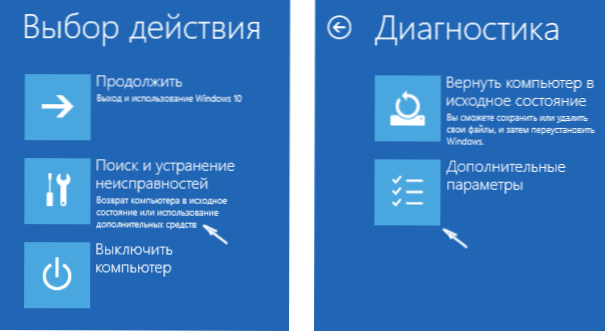
En el entorno de recuperación, vaya a la "búsqueda y eliminación de fallas" - "parámetros adicionales" - "línea de comandos". El siguiente paso es averiguar la letra de la sección del sistema, que en esta etapa, muy probablemente, no será C. Para hacer esto, ingrese en la línea de comando:
- Disco de disco
- Volumen de lista - Después de realizar este comando, preste atención al nombre de Tom con Windows, esta es la carta que necesitamos. También vale la pena recordar el nombre de la sección con el gestor de arranque, reservado por el sistema (o sección EFI), seguirá siendo útil. En mi ejemplo, se utilizará el disco C: y E: en consecuencia, puede tener otras letras.
- Salida
Ahora, si hay sospechas de que el disco estaba dañado, ejecute el comando Chkdsk c: /r (Aquí C es la letra del disco de su sistema que puede ser diferente) Presione Entrar y espere la finalización de su ejecución (puede arrastrarse durante mucho tiempo). Si se encuentran errores, se corregirán automáticamente.
La siguiente opción es que suponga que el error inaccessible_boot_device puede ser causado por sus acciones para crear y cambiar las secciones en el disco. En esta situación, usa el comando Bcdboot.Exe C: \ Windows /S E: (donde C es la sección con Windows, que hemos identificado anteriormente, y E es la sección con el gestor de arranque).
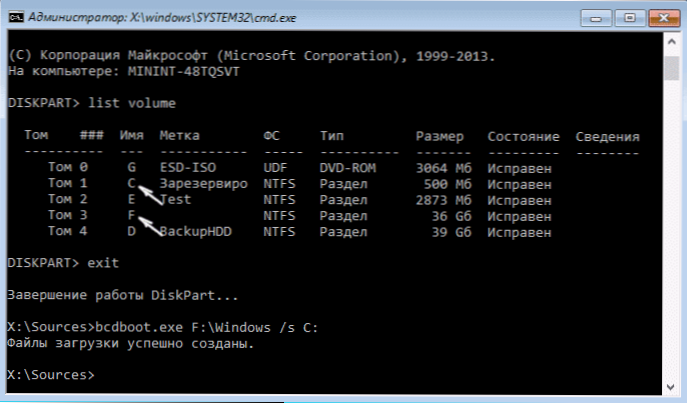
Después de completar el comando, intente reiniciar la computadora nuevamente en el modo habitual.
Entre los métodos adicionales propuestos en los comentarios: si surge un problema al cambiar los modos AHCI/IDE, retrase el controlador del disco duro en el despachador de dispositivos. Quizás en este contexto será útil cómo habilitar el modo AHCI en Windows 10.
Si no hay forma de corregir el error inaccesible_boot_device no ayuda
Si ninguno de los métodos descritos ayudó a corregir el error y Windows 10 todavía no se inicia, en este momento solo puedo recomendar la reinstalación del sistema o reiniciar utilizando la unidad flash de instalación o disco. Para llevar a cabo el reinicio en este caso, use la siguiente ruta:
- Carga desde el disco de Windows 10 o la unidad flash que contiene la misma oficina editorial del sistema operativo que ha instalado (ver. Cómo descargar desde Flash Drive a BIOS).
- Después de la pantalla de selección de lenguaje de instalación, en la pantalla con el botón "Instalar" a continuación a la izquierda, seleccione "Restauración del sistema".
- Después de cargar el entorno de recuperación, haga clic en "Buscar y eliminar fallas" - "Devuelva la computadora a su estado original".
- Siga las indicaciones en la pantalla. Lea más sobre el reinicio de Windows 10.
Desafortunadamente, en el caso de que el error considerado en esta guía tenga una razón para el problema con el disco duro o las secciones, al intentar llevar a cabo la retención de datos al guardar datos, se le puede informar que esto no se puede hacer, solo con su eliminación.
Si los datos en el disco duro son críticos para usted, entonces es aconsejable cuidar su seguridad, por ejemplo, haber reescrito en algún lugar (si las secciones están disponibles) en otra computadora o, cargando desde cualquier unidad en vivo (por ejemplo: Iniciar Windows 10 desde una unidad flash a la computadora flash).

